Il nome della rete WiFi non viene visualizzato sul telefono Android – Correzione
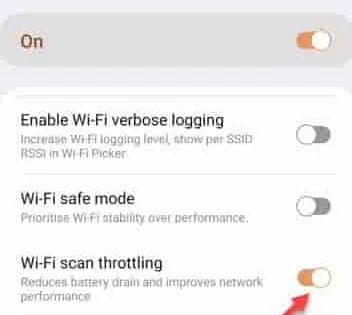
Soluzioni veloci –
1. Riavviare il router. Spegni semplicemente il router e attendi qualche minuto.
Correzione 1 – Attiva la limitazione della scansione WiFi
Passaggio 1: scorri rapidamente verso l’alto per visualizzare le ” Impostazioni “.
Passaggio 2: aprilo .
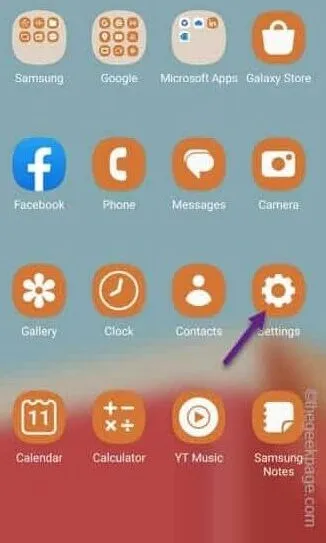
Passaggio 3: dopo aver aperto le Impostazioni, aprire ” Informazioni sul telefono “.
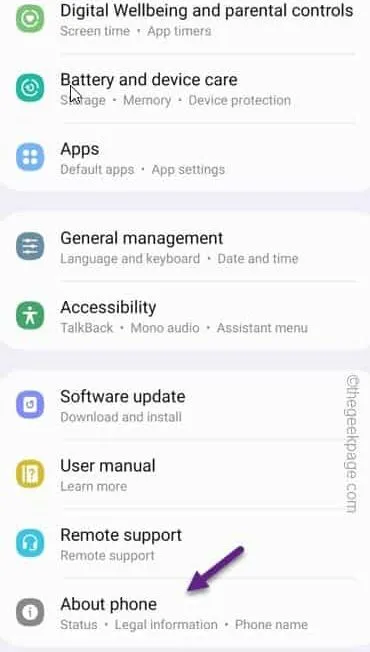
Passaggio 4: una volta raggiunta la pagina delle informazioni sul telefono, aprire le ” Informazioni sul software ” per aprire la pagina delle informazioni sul software.
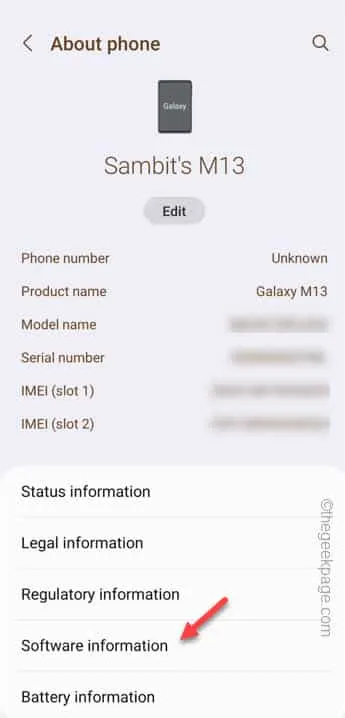
Passaggio 5: siamo interessati al numero di build . Toccalo alcune volte e noterai questo messaggio:
You're 1 step away from being a Developer
Passaggio 6: continua a toccare l’icona per attivare le impostazioni dell’Opzione sviluppatore.
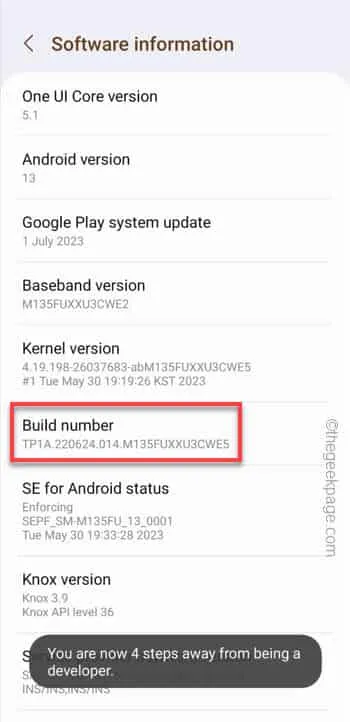
Passaggio 7 – Quando torni, se scorri fino alla fine della pagina, vedrai le ” Opzioni sviluppatore “. Aprilo.
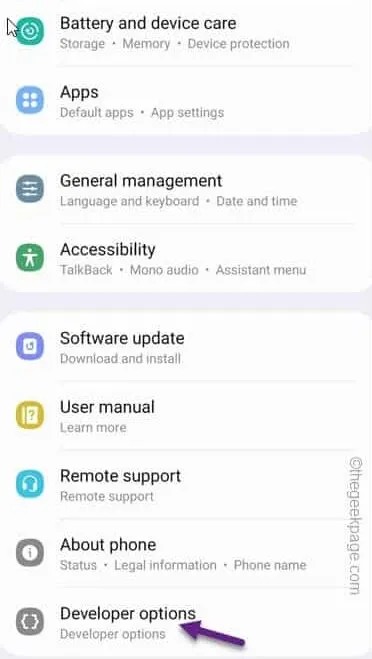
Passaggio 8: ora scorri fino alla voce ” Limitazione della scansione Wi-Fi ” e impostala sulla modalità ” Attiva “.
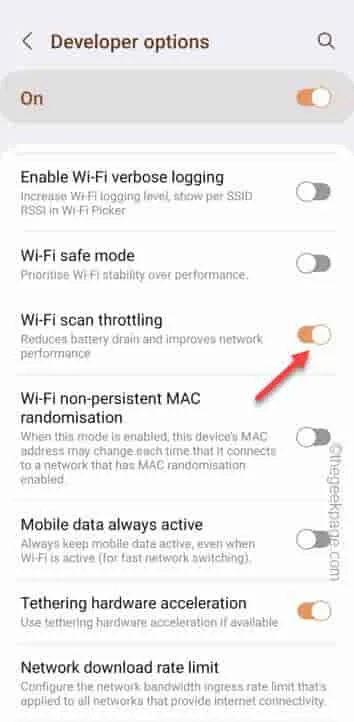
Successivamente, chiudi la finestra delle opzioni Sviluppatore.
Correzione 2: ripristinare le impostazioni di rete
Avviso : il ripristino della rete comporta la scomparsa di tutte le impostazioni di configurazione di rete sul telefono. Quindi, non tentare questa operazione se non conosci le credenziali della rete WiFi.
Passaggio 1: aprire le Impostazioni .
Passaggio 2: quando apri la finestra Impostazioni, apri rapidamente le impostazioni ” Gestione generale “.
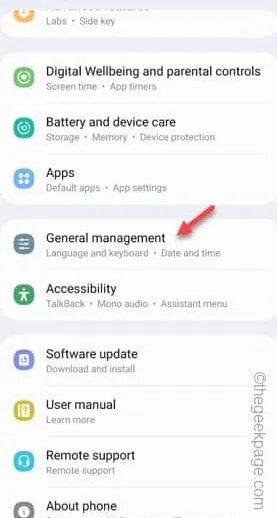
Passaggio 3 – Successivamente, se scorri verso il basso per aprire e trovare le impostazioni ” Ripristina “.
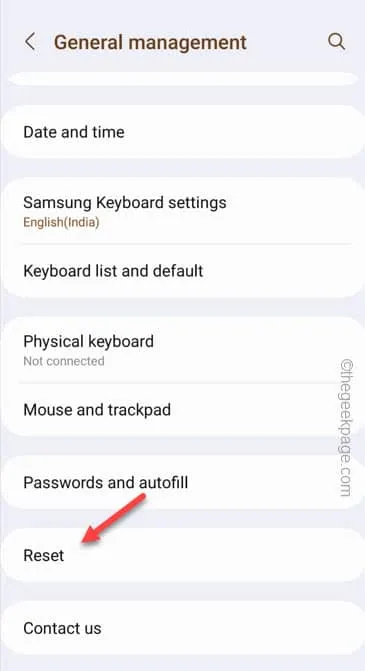
Passaggio 4: all’interno verranno visualizzate più opzioni di ripristino. Quindi, apri il ” Ripristina impostazioni di rete “.
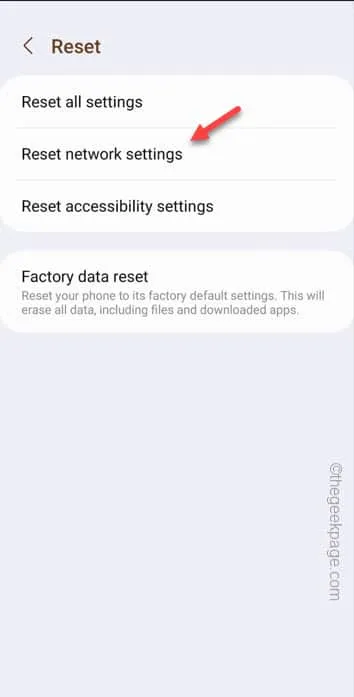
Passaggio 5: nella pagina successiva, toccare ” Ripristina impostazioni ” per l’ultima volta.
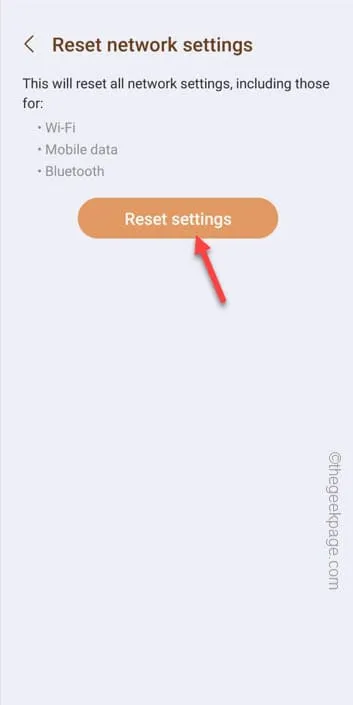
Passaggio 6: basta toccare l’SSID WiFi e utilizzare la password per connettersi immediatamente al WiFi.
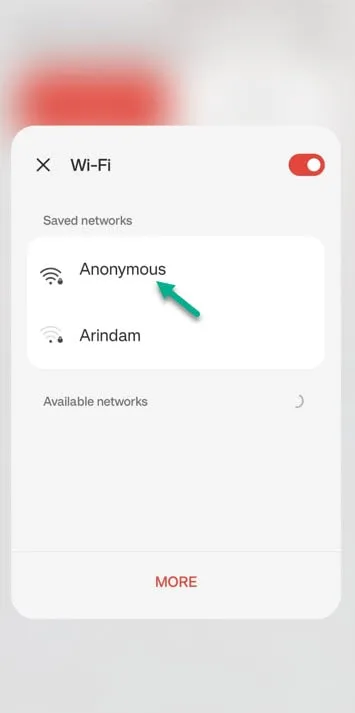
Correzione 3: assicurati che l’SSID stia trasmettendo
Passaggio 1: devi aprire le impostazioni WiFi da un dispositivo connesso.
Passaggio 2: basta aprire il browser e accedere alle impostazioni del router utilizzando la password, le credenziali di accesso.
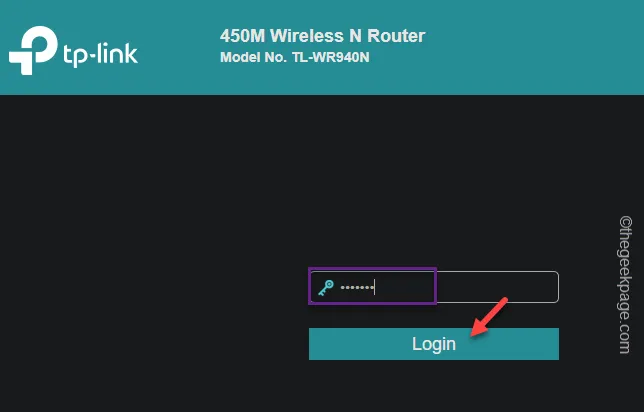
Passaggio 3: espandere le impostazioni ” Wireless “.
Passaggio 4: dallo stesso pannello laterale, aprire le ” Impostazioni wireless “.
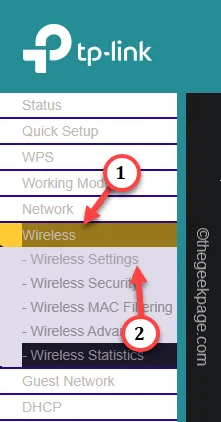
Passaggio 5: nella sezione Impostazioni wireless, non modificare nulla tranne assicurarsi che l’ opzione ” Abilita trasmissione SSID ” sia selezionata .
Passaggio 6: toccare ” Salva ” per salvare le impostazioni del router.
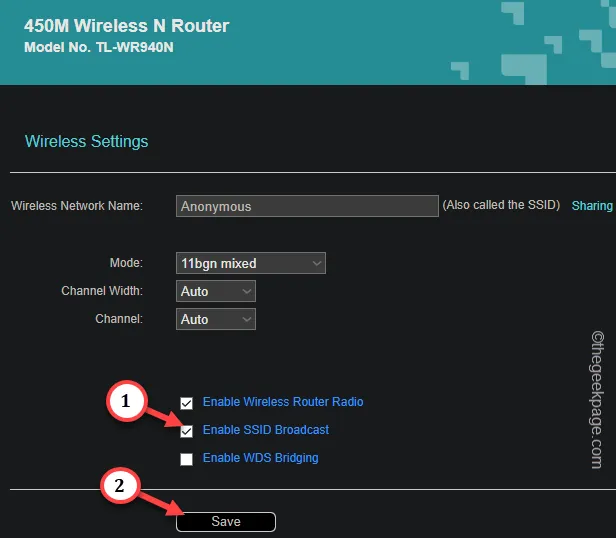
Correzione 4: modifica le credenziali WIFI
Passaggio 1: aprire la pagina di accesso del router WiFi.
Passaggio 2: accedi con le credenziali.
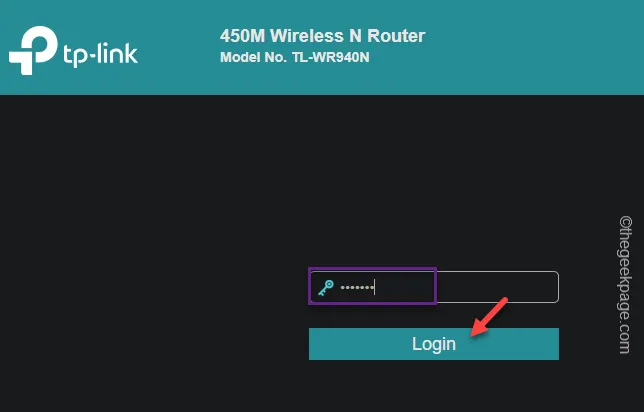
Passaggio 3: espandere ” Wireless ” nel riquadro di sinistra. Questa volta, scegli l’opzione ” Impostazioni wireless “.
Passaggio 4 : è possibile scegliere l’impostazione ” Disabilita sicurezza “. Ma questo ridurrà la password WIFI.
Passaggio 5: l’opzione più consigliata è optare per una password WPA/WPA2. Basta rendere la password breve e semplice. Infine, tocca “ Salva ” per salvare le modifiche.
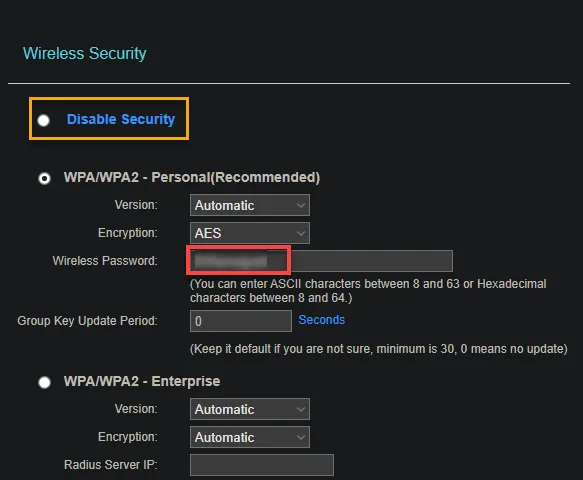
Correzione 5: sblocca il dispositivo
Passaggio 1 : sbloccare il dispositivo non è così difficile. Ma devi avere un dispositivo connesso al WiFi.
Passaggio 2 : apri l’ app Tether sul telefono connesso.
Passo 3 – Successivamente, devi selezionare il dispositivo router per accedervi.
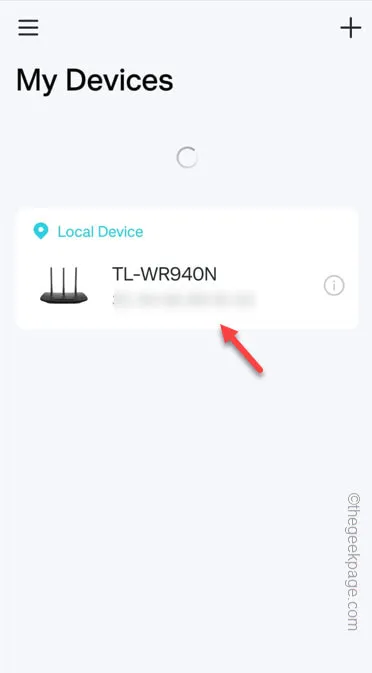
Passaggio 4: una volta entrato, vai su ” Dispositivi “.
Passaggio 5: lì troverai tutti i client con accesso al WiFi. Controlla se il tuo telefono è bloccato. Apri il dispositivo.
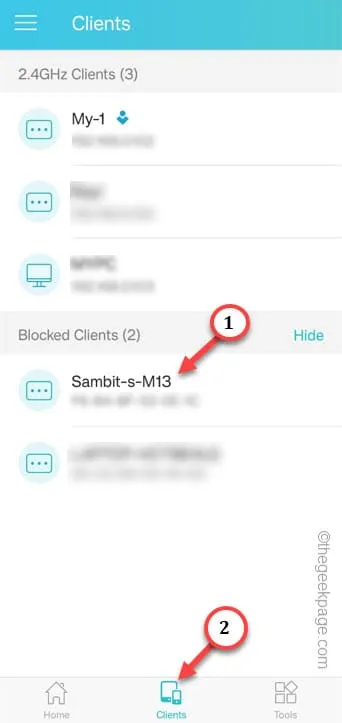
Passaggio 6 – Infine, tocca ” Sblocca ” per sbloccare il telefono.
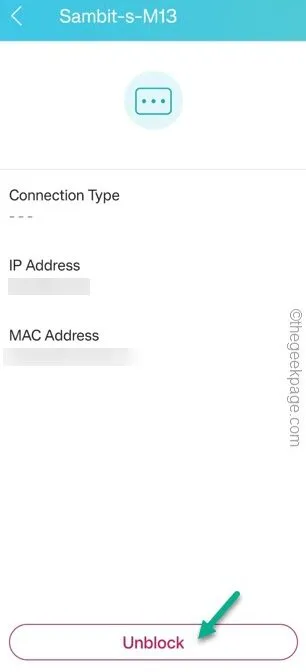



Lascia un commento